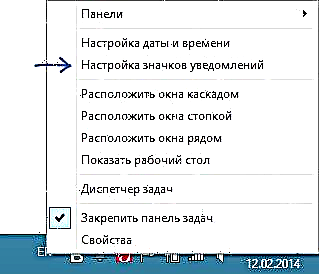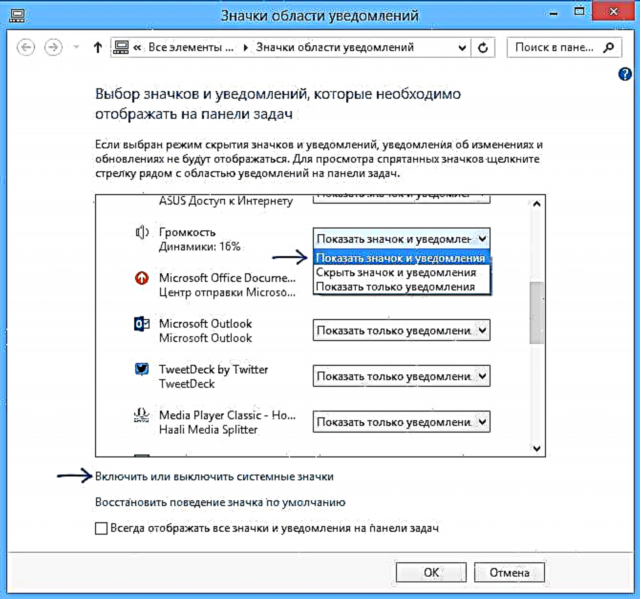ವಿವಿಧ ಕಾರಣಗಳಿಗಾಗಿ ನೀವು ಈ ಲೇಖನಕ್ಕೆ ಹೋಗಬಹುದು: ವಿಂಡೋಸ್ 7 ಡೆಸ್ಕ್ಟಾಪ್ನಲ್ಲಿನ ಶಾರ್ಟ್ಕಟ್ಗಳು ಕಣ್ಮರೆಯಾಗಲಾರಂಭಿಸಿದವು, ಅಥವಾ ಭಾಷೆ, ನೆಟ್ವರ್ಕ್, ಪರಿಮಾಣವನ್ನು ಬದಲಾಯಿಸುವ ಅಥವಾ ವಿಂಡೋಸ್ 8 ನಲ್ಲಿ ಸಾಧನವನ್ನು ಸುರಕ್ಷಿತವಾಗಿ ತೆಗೆದುಹಾಕುವ ಐಕಾನ್ ಕಣ್ಮರೆಯಾಯಿತು.
ಈ ಲೇಖನದಲ್ಲಿ, ವಿಂಡೋಸ್ನಲ್ಲಿ ಒಂದು ಅಥವಾ ಇನ್ನೊಂದು ಶಾರ್ಟ್ಕಟ್ ಕಣ್ಮರೆಯಾಯಿತು ಅಥವಾ ಕಣ್ಮರೆಯಾಯಿತು ಎಂಬ ಅಂಶಕ್ಕೆ ಸಂಬಂಧಿಸಿದ ನನಗೆ ತಿಳಿದಿರುವ ಸಮಸ್ಯೆಗಳನ್ನು ನಾನು ವಿವರಿಸುತ್ತೇನೆ ಮತ್ತು ಐಕಾನ್ಗಳೊಂದಿಗಿನ ಸಮಸ್ಯೆಗಳನ್ನು ಪರಿಹರಿಸುವ ಮಾರ್ಗಗಳನ್ನು ನಾನು ವಿವರಿಸುತ್ತೇನೆ.
ಕೆಳಗಿನ ಸಮಸ್ಯೆಗಳನ್ನು ಕ್ರಮದಲ್ಲಿ ಸೂಚನೆಗಳಲ್ಲಿ ತಿಳಿಸಲಾಗುವುದು:
- ವಿಂಡೋಸ್ 7 ಡೆಸ್ಕ್ಟಾಪ್ನಿಂದ ಶಾರ್ಟ್ಕಟ್ಗಳು ಕಣ್ಮರೆಯಾಗುತ್ತವೆ
- ವಿಂಡೋಸ್ ಟ್ರೇ ಐಕಾನ್ಗಳು ಕಣ್ಮರೆಯಾಗಿವೆ (ಸಾಮಾನ್ಯ, ಯಾವುದೇ ಐಕಾನ್ಗಳಿಗೆ, ಪ್ರಾರಂಭದಿಂದಲೇ ಪ್ರಯತ್ನಿಸಿ)
- ಭಾಷಾ ಸ್ವಿಚ್ ಐಕಾನ್ ಮರೆಯಾಯಿತು
- ಧ್ವನಿ ಪರಿಮಾಣ ಐಕಾನ್ ಅಥವಾ ನೆಟ್ವರ್ಕ್ ಐಕಾನ್ ಕಾಣೆಯಾಗಿದೆ
- ಸುರಕ್ಷಿತ ಹೊರಹಾಕುವ ಸಾಧನ ಐಕಾನ್ ಕಾಣೆಯಾಗಿದೆ
ವಿಂಡೋಸ್ 7 ಡೆಸ್ಕ್ಟಾಪ್ನಿಂದ ಶಾರ್ಟ್ಕಟ್ಗಳನ್ನು ಕಾಣೆಯಾಗಿದೆ
ಡೆಸ್ಕ್ಟಾಪ್ನಲ್ಲಿ ಶಾರ್ಟ್ಕಟ್ಗಳ ಕಣ್ಮರೆಯಾಗುವ ಪರಿಸ್ಥಿತಿಯು ವಿಂಡೋಸ್ 7 ಗೆ ಹೆಚ್ಚು ವಿಶಿಷ್ಟವಾಗಿದೆ, ಏಕೆಂದರೆ ಇದು ಆಪರೇಟಿಂಗ್ ಸಿಸ್ಟಂನ ಈ ಆವೃತ್ತಿಯಲ್ಲಿರುವುದರಿಂದ, ಪೂರ್ವನಿಯೋಜಿತವಾಗಿ, ಡೆಸ್ಕ್ಟಾಪ್ ಸ್ವಯಂಚಾಲಿತವಾಗಿ "ಅನಗತ್ಯ" ಐಕಾನ್ಗಳನ್ನು ತೆರವುಗೊಳಿಸುತ್ತದೆ. (ನೀವು ಕೇವಲ ಐಕಾನ್ಗಳನ್ನು ಕಣ್ಮರೆಯಾಗದಿದ್ದರೆ, ಮತ್ತು ವಿಂಡೋಸ್ ಅನ್ನು ಲೋಡ್ ಮಾಡಿದ ನಂತರ ನೀವು ಮೌಸ್ ಪಾಯಿಂಟರ್ನೊಂದಿಗೆ ಕಪ್ಪು ಪರದೆಯನ್ನು ಮಾತ್ರ ನೋಡುತ್ತೀರಿ, ಆಗ ಪರಿಹಾರ ಇಲ್ಲಿದೆ)
ನೆಟ್ವರ್ಕ್ ಫೋಲ್ಡರ್ಗಳು ಅಥವಾ ನೆಟ್ವರ್ಕ್ನಲ್ಲಿನ ಸಾಧನಗಳಿಗೆ ಶಾರ್ಟ್ಕಟ್ಗಳಿಗೆ ಇದು ವಿಶೇಷವಾಗಿ ಸಾಮಾನ್ಯವಾಗಿದೆ. ಇದನ್ನು ಸರಿಪಡಿಸಲು ಮತ್ತು ಭವಿಷ್ಯದಲ್ಲಿ ಸೋಮವಾರದಂದು (ಈ ದಿನವನ್ನು ವಿಂಡೋಸ್ನಲ್ಲಿ ಸಿಸ್ಟಮ್ ನಿರ್ವಹಣೆಗಾಗಿ ಪೂರ್ವನಿಯೋಜಿತವಾಗಿ ಬಳಸಲಾಗುತ್ತದೆ) ಶಾರ್ಟ್ಕಟ್ಗಳು ಕಣ್ಮರೆಯಾಗುವುದಿಲ್ಲ, ಈ ಕೆಳಗಿನವುಗಳನ್ನು ಮಾಡಿ:
- ವಿಂಡೋಸ್ 7 ನಿಯಂತ್ರಣ ಫಲಕಕ್ಕೆ ಹೋಗಿ ("ವರ್ಗಗಳು" ಇದ್ದರೆ "ಚಿಹ್ನೆಗಳು" ವೀಕ್ಷಣೆಗೆ ಬದಲಿಸಿ) ಮತ್ತು "ನಿವಾರಣೆ" ಆಯ್ಕೆಮಾಡಿ.
- ಎಡ ಫಲಕದಲ್ಲಿ, "ಸೆಟ್ಟಿಂಗ್ಗಳು" ಆಯ್ಕೆಮಾಡಿ.

- ಕಂಪ್ಯೂಟರ್ ನಿರ್ವಹಣೆ ನಿಷ್ಕ್ರಿಯಗೊಳಿಸಿ.

ಅದರ ನಂತರ, ವಿಂಡೋಸ್ 7 ಡೆಸ್ಕ್ಟಾಪ್ನಿಂದ ಐಕಾನ್ಗಳನ್ನು ತೆಗೆದುಹಾಕುವುದನ್ನು ನಿಲ್ಲಿಸುತ್ತದೆ, ಅದು ಅವರ ಅಭಿಪ್ರಾಯದಲ್ಲಿ ಕಾರ್ಯನಿರ್ವಹಿಸುತ್ತಿಲ್ಲ.
ಟ್ರೇ ಐಕಾನ್ಗಳು ಕಣ್ಮರೆಯಾಗಿವೆ (ಅಧಿಸೂಚನೆ ಪ್ರದೇಶ)
ವಿಂಡೋಸ್ ಅಧಿಸೂಚನೆ ಪ್ರದೇಶದಿಂದ (ಸುಮಾರು ಒಂದು ಗಂಟೆ) ನೀವು ಒಂದು ಅಥವಾ ಹೆಚ್ಚಿನ ಐಕಾನ್ಗಳನ್ನು ಕಣ್ಮರೆಯಾಗಿದ್ದರೆ, ನೀವು ಪ್ರಯತ್ನಿಸಬೇಕಾದ ಮೊದಲ ಹಂತಗಳು ಇಲ್ಲಿವೆ:
- ಗಡಿಯಾರದ ಮೇಲೆ ಬಲ ಕ್ಲಿಕ್ ಮಾಡಿ ಮತ್ತು ಸಂದರ್ಭ ಮೆನುವಿನಿಂದ "ಅಧಿಸೂಚನೆ ಐಕಾನ್ಗಳನ್ನು ಕಾನ್ಫಿಗರ್ ಮಾಡಿ" ಆಯ್ಕೆಮಾಡಿ.
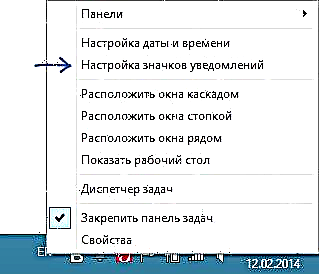
- ವಿವಿಧ ಐಕಾನ್ಗಳಿಗೆ ಯಾವ ಸೆಟ್ಟಿಂಗ್ಗಳು ಎಂಬುದನ್ನು ನೋಡಿ. ಯಾವಾಗಲೂ ಐಕಾನ್ ಪ್ರದರ್ಶಿಸಲು, "ಐಕಾನ್ ಮತ್ತು ಅಧಿಸೂಚನೆಗಳನ್ನು ತೋರಿಸು" ಆಯ್ಕೆಯನ್ನು ಆರಿಸಿ.
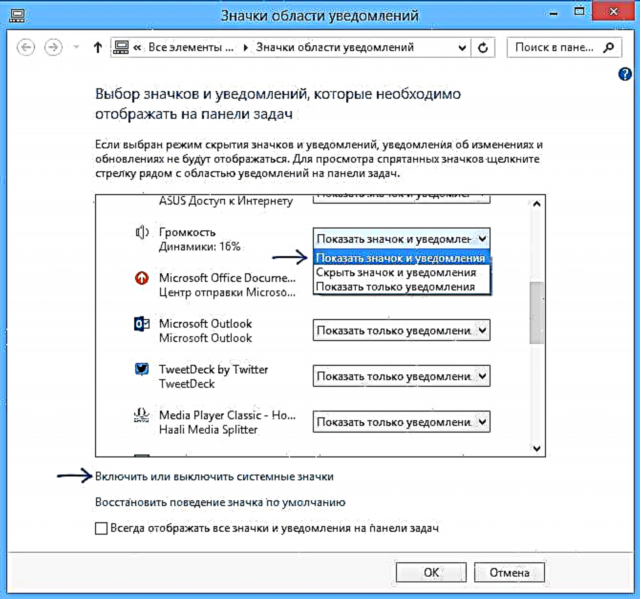
- ಸಿಸ್ಟಮ್ ಐಕಾನ್ಗಳನ್ನು ಮಾತ್ರ ಪ್ರತ್ಯೇಕವಾಗಿ ಕಾನ್ಫಿಗರ್ ಮಾಡಲು (ಧ್ವನಿ, ಪರಿಮಾಣ, ನೆಟ್ವರ್ಕ್ ಮತ್ತು ಇತರರು), ನೀವು ಕೆಳಗಿನ "ಸಿಸ್ಟಮ್ ಐಕಾನ್ಗಳನ್ನು ಸಕ್ರಿಯಗೊಳಿಸಿ ಅಥವಾ ನಿಷ್ಕ್ರಿಯಗೊಳಿಸಿ" ಲಿಂಕ್ ಅನ್ನು ಕ್ಲಿಕ್ ಮಾಡಬಹುದು.
ಇದು ಸಹಾಯ ಮಾಡದಿದ್ದರೆ, ಮುಂದುವರಿಯಿರಿ.
ಭಾಷಾ ಸ್ವಿಚ್ ಐಕಾನ್ ಕಾಣೆಯಾಗಿದ್ದರೆ ಏನು ಮಾಡಬೇಕು (ವಿಂಡೋಸ್ 7, 8 ಮತ್ತು 8.1)
ವಿಂಡೋಸ್ ಟಾಸ್ಕ್ ಬಾರ್ನಲ್ಲಿ ಭಾಷಾ ಸ್ವಿಚ್ ಐಕಾನ್ ಕಾಣೆಯಾಗಿದ್ದರೆ, ನೀವು ಆಕಸ್ಮಿಕವಾಗಿ ಭಾಷಾ ಫಲಕವನ್ನು ಮುಚ್ಚಿದ್ದೀರಿ, ಇದು ಆಗಾಗ್ಗೆ ಸಂಭವಿಸುತ್ತದೆ, ವಿಶೇಷವಾಗಿ ಅನನುಭವಿ ಬಳಕೆದಾರರಿಗೆ ಮತ್ತು ಅದರಲ್ಲಿ ಯಾವುದೇ ತಪ್ಪಿಲ್ಲ. ಇದನ್ನು ಹೇಗೆ ಸರಿಪಡಿಸುವುದು ಎಂಬುದರ ಕುರಿತು ವಿವರವಾದ ಸೂಚನೆಗಳು ಈ ಲೇಖನದಲ್ಲಿ ಲಭ್ಯವಿದೆ ವಿಂಡೋಸ್ ಭಾಷಾ ಪಟ್ಟಿಯನ್ನು ಹೇಗೆ ಸಕ್ರಿಯಗೊಳಿಸುವುದು.
ಧ್ವನಿ ಅಥವಾ ನೆಟ್ವರ್ಕ್ ಪರಿಮಾಣ ಐಕಾನ್ ಕಾಣೆಯಾಗಿದೆ
ವಿಂಡೋಸ್ ಟ್ರೇನಿಂದ ಧ್ವನಿ ಐಕಾನ್ ಕಣ್ಮರೆಯಾದಾಗ ಮಾಡಬೇಕಾದ ಮೊದಲನೆಯದು (ಅಧಿಸೂಚನೆ ಪ್ರದೇಶದಿಂದ ಕಣ್ಮರೆಯಾದ ಬಗ್ಗೆ ಪ್ಯಾರಾಗ್ರಾಫ್ನಲ್ಲಿ ವಿವರಿಸಲಾಗಿರುವುದು ಸಹಾಯ ಮಾಡದಿದ್ದರೆ) ಶಬ್ದವು ಕಾರ್ಯನಿರ್ವಹಿಸುತ್ತಿದೆಯೇ ಎಂದು ಪರಿಶೀಲಿಸುವುದು ಅಥವಾ ವಿಂಡೋಸ್ ಸಾಧನ ನಿರ್ವಾಹಕರ ಬಳಿಗೆ ಹೋಗುವುದು (ಇದನ್ನು ಮಾಡಲು ತ್ವರಿತ ಮಾರ್ಗವೆಂದರೆ ವಿನ್ ಕ್ಲಿಕ್ ಮಾಡಿ ನಿಮ್ಮ ಕೀಬೋರ್ಡ್ನಲ್ಲಿ + ಆರ್ ಮತ್ತು ನಮೂದಿಸಿ devmgmt.msc) ಮತ್ತು ಧ್ವನಿ ಸಾಧನಗಳು ಸರಿಯಾಗಿ ಕಾರ್ಯನಿರ್ವಹಿಸುತ್ತಿದೆಯೇ ಮತ್ತು ಅವುಗಳನ್ನು ಆಫ್ ಮಾಡಲಾಗಿದೆಯೇ ಎಂದು ನೋಡಿ. ಇಲ್ಲದಿದ್ದರೆ, ಸಮಸ್ಯೆ ಸೌಂಡ್ ಕಾರ್ಡ್ ಡ್ರೈವರ್ನಲ್ಲಿದೆ - ಅದನ್ನು ಮದರ್ಬೋರ್ಡ್ ಅಥವಾ ಸೌಂಡ್ ಕಾರ್ಡ್ ತಯಾರಕರ ಅಧಿಕೃತ ವೆಬ್ಸೈಟ್ನಿಂದ ಮರುಸ್ಥಾಪಿಸಿ (ನಿಮ್ಮ ಕಂಪ್ಯೂಟರ್ನಲ್ಲಿ ಸಂಯೋಜಿತ ಅಥವಾ ಪ್ರತ್ಯೇಕ ಧ್ವನಿ ಕಾರ್ಡ್ ಇದೆಯೇ ಎಂಬುದನ್ನು ಅವಲಂಬಿಸಿ).
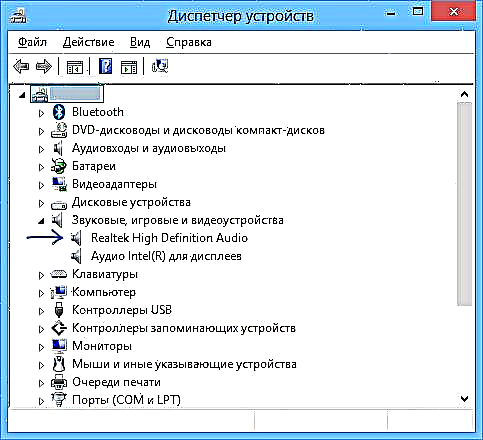
ನೆಟ್ವರ್ಕ್ ಐಕಾನ್ ಕಣ್ಮರೆಯಾದಾಗ ಅದೇ ಕೆಲಸವನ್ನು ಮಾಡಬೇಕು, ಆದರೆ ಅದೇ ಸಮಯದಲ್ಲಿ ನೆಟ್ವರ್ಕ್ ಸಂಪರ್ಕಗಳ ಪಟ್ಟಿಗೆ ಹೋಗಿ ಮತ್ತು ಕಂಪ್ಯೂಟರ್ನ ನೆಟ್ವರ್ಕ್ ಅಡಾಪ್ಟರುಗಳು ಆನ್ ಆಗಿದೆಯೇ ಎಂದು ನೋಡಿ ಮತ್ತು ಅಗತ್ಯವಿದ್ದರೆ ಅವುಗಳನ್ನು ಆನ್ ಮಾಡಿ.
ಸಾಧನ ಸುರಕ್ಷಿತ ಎಜೆಕ್ಟ್ ಐಕಾನ್ ಕಾಣೆಯಾಗಿದೆ

ಇದು ಏಕೆ ನಡೆಯುತ್ತಿದೆ ಎಂದು ನನಗೆ ತಿಳಿದಿಲ್ಲ, ಆದರೆ ಕೆಲವೊಮ್ಮೆ ವಿಂಡೋಸ್ನಲ್ಲಿ ಸಾಧನವನ್ನು ಸುರಕ್ಷಿತವಾಗಿ ತೆಗೆದುಹಾಕುವ ಶಾರ್ಟ್ಕಟ್ ಕಣ್ಮರೆಯಾಗಬಹುದು. ಈ ಸಂದರ್ಭದಲ್ಲಿ ಏನು ಮಾಡಬೇಕೆಂಬುದರ ಬಗ್ಗೆ ವಿವರವಾದ ವಿವರಣೆಯನ್ನು ಸಾಧನದ ಸುರಕ್ಷಿತ ತೆಗೆಯುವಿಕೆ ಕಾಣೆಯಾಗಿದೆ ಎಂಬ ಲೇಖನದಲ್ಲಿ ವಿವರಿಸಲಾಗಿದೆ.